u盘上的文件不显示怎么办 怎样找回U盘中的丢失文件
当我们连接U盘到电脑上时,发现文件不显示的情况时常会发生,这时我们不要惊慌,可以采取一些方法来找回丢失的文件。从检查U盘连接是否正常,到利用数据恢复软件进行文件恢复,都是解决这一问题的有效途径。在遇到这种情况时,不要着急耐心寻找解决方法,相信很快就能找回丢失的文件。
步骤如下:
1.当u盘中的文件忽然不显示时,其实是U盘受到病毒的感染而被隐藏掉了。对此我们需要通过设置显示隐藏文件和文件夹。打开“计算机”,点击“组织”下拉菜单,从中选择“文件夹和搜索选项”项。
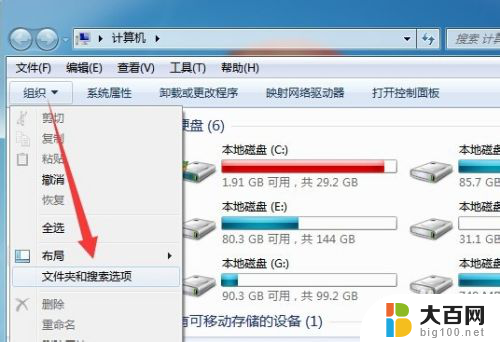
2.从打开的“文件夹选项”窗口中,切换到“查看”选项卡。清除勾选“隐藏受保护的操作系统文件”,选择“显示隐藏的文件、文件夹和驱动”,点击“确定”完成设置。
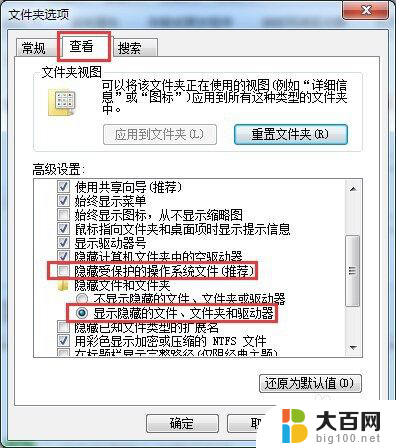
3.接着打开U盘查看其中的文件,如果此时文件和文件夹可以正常显示了,则全选所有文件和文件夹,右击选择“属性”项。
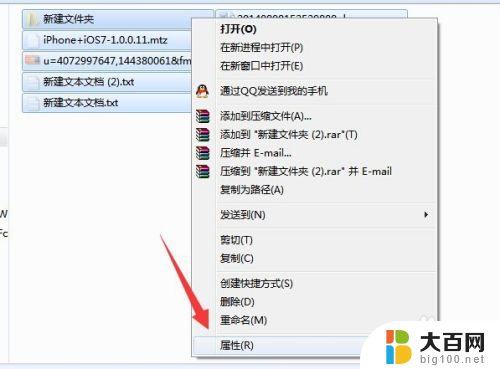
4.从打开的“文件属性”窗口中,清除勾选“隐藏”项。点击“确定”按钮,并在弹出的窗口中直接点击“确定”按钮即可恢复被隐藏的文件和文件夹。

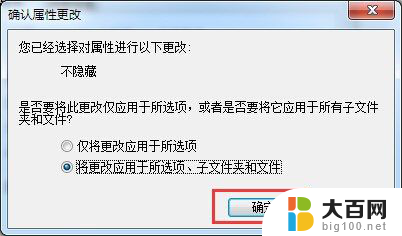
5.如果此时仍然找不到被隐藏的文件和文件夹。则打开“运行”窗口,输入“CMD”进入MSDOS界面。
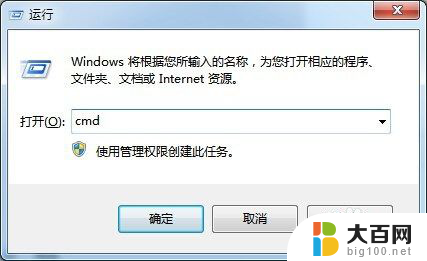
6.从打开的MSDOS命令中,输入命令“attrib -h -s F:\backup /s /d"并按回车键即可将F盘(U盘盘符)中文件夹backup中的所有隐藏、系统文件属性删除掉。
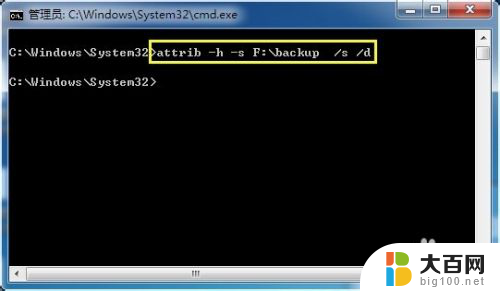
7.此时小编给大家推荐一款名为“usbcleaner”的免费版U盘专杀工具。直接在百度中搜索来获得工具下载地址。
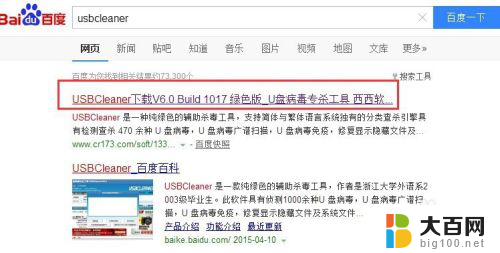
8.运行“U盘病毒专杀工具”程序,切换到“工具及插件”-“其它组件”选项卡,点击“文件夹图标病毒专杀”按钮。
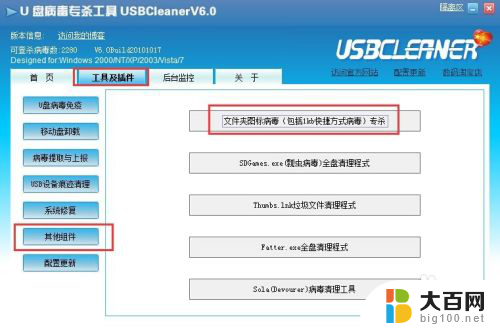
9.此时将打开“文件夹图标病毒专杀工具”,按如图所示,点击“开始扫描”按钮。并在弹出的“扫描位置”界面中选择“U盘”作为目标进行扫描。
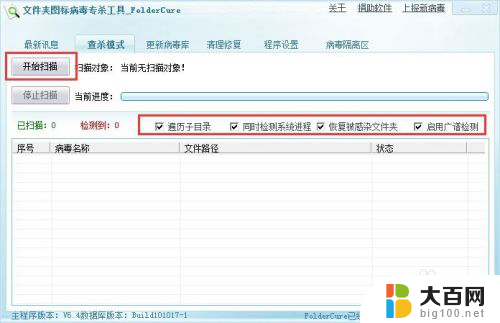
10.待扫描完成后,将弹出如图所示的“修复操作确认”对话框,从中可以看到有关对“文件和文件夹隐藏”的修复操作,直接点击“确定”按钮。
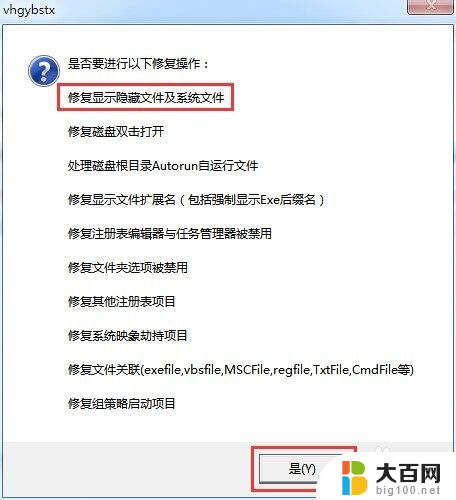
11.此时将弹出“是否显示隐藏的文件和文件夹”窗口时,点击“是”按钮,此时将全部恢复被隐藏的U盘文件和文件夹。至此,U盘中的文件被全部找回。
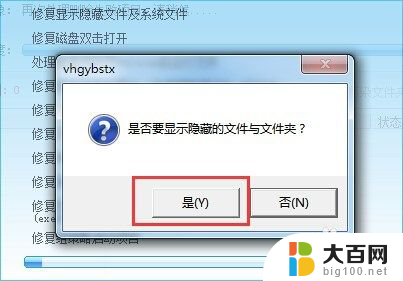
以上就是U盘上的文件不显示怎么办的全部内容,如果你也遇到了这种问题,可以尝试根据以上方法来解决,希望对大家有所帮助。
u盘上的文件不显示怎么办 怎样找回U盘中的丢失文件相关教程
电脑教程推荐